
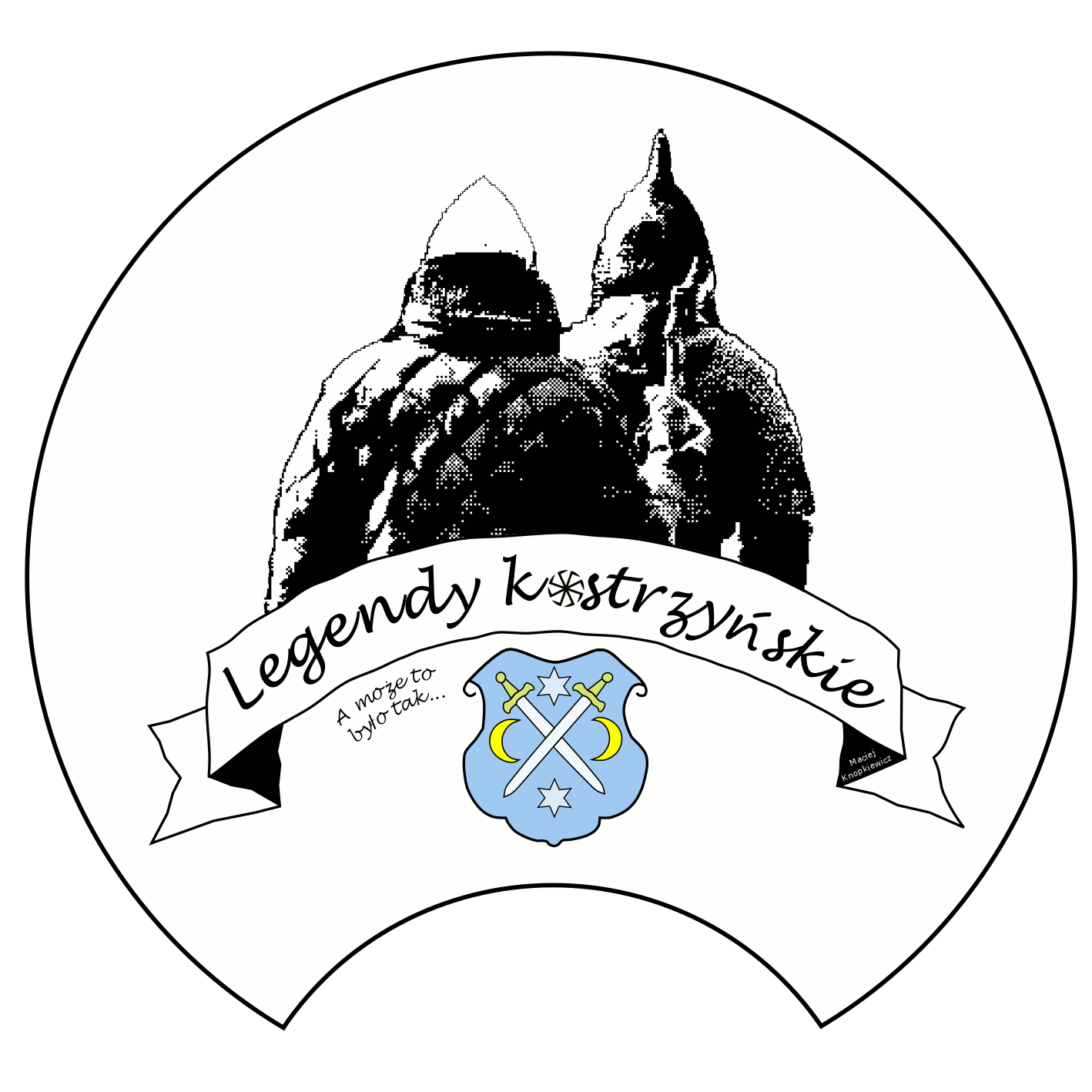
Geoportal dla zwykłych użytkowników jest swego rodzaju bramą o graficznie przyjaznym interfejsie prowadzącą do złożonych danych przestrzennych. Zebrane na niniejszym portalu dane w sposób przystępny ukazują zmiany jakie zaszły na terenie gminy na przestrzeni niemalże dwustu lat.
INTERFEJS

1 - Wyznaczanie lokacji użytkownika (wymagana zgoda na lokalizację urządzenia)
2 - przyciski oddalania (-) i przybliżania (+) widoku mapy. Dostępne również za pomocą "kółka" myszki.
3 Selektor wyboru podkładu> Dostępne: brak podkładu, Bing Aerial oraz Open Street Map.

4 - Skala mapy - liczbowa.
5 - Współrzędne położenia kursora oraz wybór odwzorowania kartograficznego (dostępne WGS 84 oraz WGS 84 / Pseudo Mercator).
6 - Skala mapy - podziałka liniowa.
7 - selektor wyboru warstw i narzędzi.

A - Selektor wyboru warstw podkładów map historycznych wraz z legendą
B - Narzędzie mapy - wskazywanie pozycji (Position), mierzenie odległości (Length) i powierzchni (Area) oraz wskazywanie orientacji (Bearing)
8 - Wyszukiwanie lokacji (np. Sanniki) i współrzędnych
9 - InfoMAP - Zakładka zawierające informację o aktualnie wybranym podkładzie mapowym wraz z odnośnikiem do strony mu poświęconej.
PRZEŁĄCZANIE WARSTW MAPY
Niniejszy geoportal w swoim zasobie posiada szereg zdigitalizowanych map historycznych, które dostępne są w selektorze warstw. Mogę one być wybierane naprzemiennie oraz nakładane na siebie. Dodatkowo istnieje możliwość wyboru tylko konkretnych, wybranych przez siebie podwarstw, które oferuje dany podkład mapowy (np. podwarstwa budynków).
Aby przejść do wyboru warstw należy wybrać selektor wyboru warstw i narzędzi (7), a następnie kliknąć w selektor Layers & Legend (Warstwy i legenda).

Pojawi się okno, w którym można dokonać wyboru warstw. Kliknięcie w kwadrat znajdujący się obok roku powstania danej mapy sprawi, że pojawi się w nim "haczyk", a podkład wyświetli się w oknie głównym. Aby wyłączyć daną warstwę należy ponownie kliknąć w kwadrat.
Podobnie należny postąpić, gdy chcemy wyłączyć lub włączyć podwarstwy. Dla przykładu chcemy zobaczyć tylko podwarstwę budynków z mapy z okresu 1911-1913. Wówczas należy kliknąć w plusik obok wybranego podkładu, a pojawi się lista podwarstw, jakie oferuje mapa. Odznaczając wszystkie poza budynkami, możemy prześledzić układ sieci osadniczej.

LEGENDA
Legenda mapy dostępna jest z poziomu wyboru warstw i podwarstw, jakie oferuje mapa (Map & Tools - Layers & Legend). Aby uzyskać do niej dostęp należy plusikiem otworzyć podwarstwy, a następnie kursorem myszy najechać na okienko znajdujące się obok nazwy interesującej nas podwarstwy. Dla przykładu chcemy zobaczyć na jakie kategorie zostały podzielone budynki z podkładu mapowego 1911-13. Po najechaniu kursorem na pole obok nazwy wyświetli nam się legenda z oznaczeniami poszczególnych kategorii budynków.

Ponadto istnieje także możliwość włączenia przeźroczystości poszczególnych podwarstw. Służy do tego ikonka "trybiku" znajdująca się obok nazwy podwarstwy. Po jej wybraniu otworzy nam się pole z suwakiem, którym możemy ustawić przeźroczystość (Transparency).

Na zdjęciu podwarstwa budynków z podkładu mapowego z okresu 1911-13 z włączoną przeźroczystością i nałożoną na nią podwarstwą budynków z podkładu mapowego w układzie PUWG 1992.
NARZĘDZIA MAPY
W selektorze wyboru warstw i narzędzi mapy Map&Tools znajdują się narzędzia mapy (7B). Kliknięcie w selektor Map Tools, a następnie Measure otwiera dodatkowe okno z możliwością wyboru narzędzia - określenie współrzędnych danego miejsca (Position), mierzenie odległości (Length) i powierzchni (Area) oraz orientacja (Bearing).

OBIEKTY DZIEDZICTWA KULTUROWEGO
Dostępna w zakładce "Inne" warstwa Obiektów dziedzictwa kulturowego to zinwentaryzowane i naniesione na mapę najważniejsze obiekty znajdujące się na obszarze gminy Kostrzyn. Z poziomu geoportalu widoczna jest ich lokalizacja, a także odnośnik do podstron szerzej je opisujących.
Aby przejść do informacji o obiekcie należy kursorem myszy kliknąć w sygnaturę wybranego obiektu. Otworzy się okno (Feature Info), gdzie następnie należy wybrać warstwę z informacją o danym obiekcie.

Po kliknięciu otworzy się kolejne okno, w którym znajduje się krótka informacja o obiekcie oraz przedstawiające go zdjęcie. Natomiast po kliknięciu na fotografię strona zostanie przekierowana na podstronę szerzej opisującą dany obiekt.

InfoMAP
Działanie InfoMap-u jest analogiczne do działania okien Obiektów dziedzictwa kulturowego


